
[ad_1]
 Source : Christine Romero-Chan / iMore
Source : Christine Romero-Chan / iMore
Lorsque Apple a lancé la série iPhone 12, l’une des caractéristiques déterminantes qui sépareraient l’iPhone 12 et l’iPhone 12 mini de l’iPhone 12 Pro et de l’iPhone 12 Pro Max était le format d’image Apple ProRAW. Avec la gamme iPhone 13, la fonction ProRAW est également disponible sur l’iPhone 13 Pro et l’iPhone 13 Pro Max, donc si vous avez l’iPhone 13 mini ou l’iPhone 13, cette fonctionnalité est également absente. ProRAW est la version d’Apple du format d’image RAW, qui est couramment utilisé dans la photographie professionnelle avec les reflex numériques et les appareils photo sans miroir. Le format RAW permet au photographe d’extraire le maximum de données de l’image pendant le processus d’édition, ce qui en fait le meilleur format pour photographier si vous souhaitez un contrôle complet et total du processus d’édition.
Donc, si vous avez un iPhone 12 Pro/Pro Max ou un iPhone 13 Pro/Pro Max, vous êtes capable de prendre des photos au format ProRAW d’Apple. Mais qu’est-ce qui rend Apple ProRAW meilleur que les formats standard par défaut JPEG ou HEIC sur le meilleur iPhone ? Nous allons jeter un coup d’oeil.
Qu’est-ce que ProRAW ?

Source : Christine Romero-Chan / iMore
ProRAW est la version d’Apple du format d’image RAW, mais ce n’est pas une véritable image RAW. Les images RAW traditionnelles ne sont pas destinées à être visualisées immédiatement car ce ne sont que les données réelles capturées par le capteur de l’appareil photo – elles doivent être traitées et modifiées à votre guise. Considérez cela comme la « cuisine » d’une photo avant qu’elle ne soit prête à être consommée. Lorsque vous photographiez en HEIC ou JPEG avec votre iPhone, vous autorisez essentiellement l’algorithme de photographie computationnelle d’Apple à « traiter » l’image en premier afin qu’elle soit suffisamment belle sans autre modification, bien que ce soit toujours une possibilité.
Avec ProRAW, c’est comme un hybride de RAW et JPEG/HEIC. Lorsque vous filmez avec ProRAW, vous obtenez un fichier RAW DNG 12 bits avec 14 arrêts de plage dynamique. Le format ProRAW permet à Apple d’utiliser ses fonctionnalités de photographie informatique tout en nous donnant autant de données pures que possible à utiliser dans l’édition. Bien sûr, avec toutes ces données dans l’image, les fichiers ProRAW seront assez volumineux – une moyenne de 25 Mo chacun – alors que le JPEG habituel pourrait être d’environ 3 à 5 Mo, et un HEIC pourrait être d’environ 1 à 3 Mo en moyenne .
Ainsi, bien que ProRAW soit une excellente nouvelle fonctionnalité qui vous donne encore plus de contrôle lorsqu’il s’agit d’éditer vos photos, gardez à l’esprit qu’elles sont beaucoup plus grandes. Vous pouvez facilement parcourir le reste de la capacité de stockage de votre iPhone si vous capturez tout dans ProRAW, alors assurez-vous de ne l’utiliser que sur des photos que vous avez l’intention de retoucher à la perfection plus tard.
Comment activer ProRAW ?
Il est important de noter que les seuls appareils capables d’utiliser le format ProRAW d’Apple à l’heure actuelle sont l’iPhone 12 Pro, l’iPhone 12 Pro Max, l’iPhone 13 Pro et l’iPhone 13 Pro Max. Si vous avez l’iPhone 12 ou l’iPhone 13, l’iPhone 12 mini ou l’iPhone 13 mini ou un iPhone plus ancien, vous ne pouvez malheureusement pas filmer en ProRAW. Cependant, vous pouvez toujours utiliser des applications tierces pour prendre des photos RAW régulières. Gardez à l’esprit que le format RAW normal n’aura pas la même photographie informatique qu’Apple utilise pour son format ProRAW.
- Lancer Réglages sur votre iPhone 12/13 Pro ou alors iPhone 12/13 Pro Max.
-
Faites défiler vers le bas et appuyez sur Appareil photo.
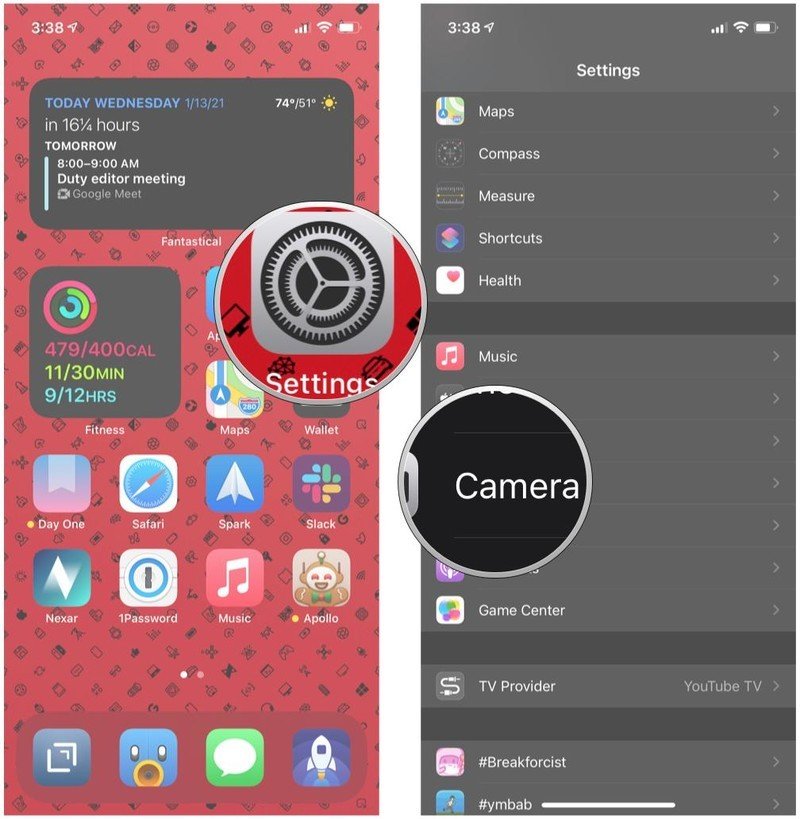
Source : iMore
- Appuyez sur Formats.
-
Assurez-vous que le Apple ProRAW bascule est SUR (vert).
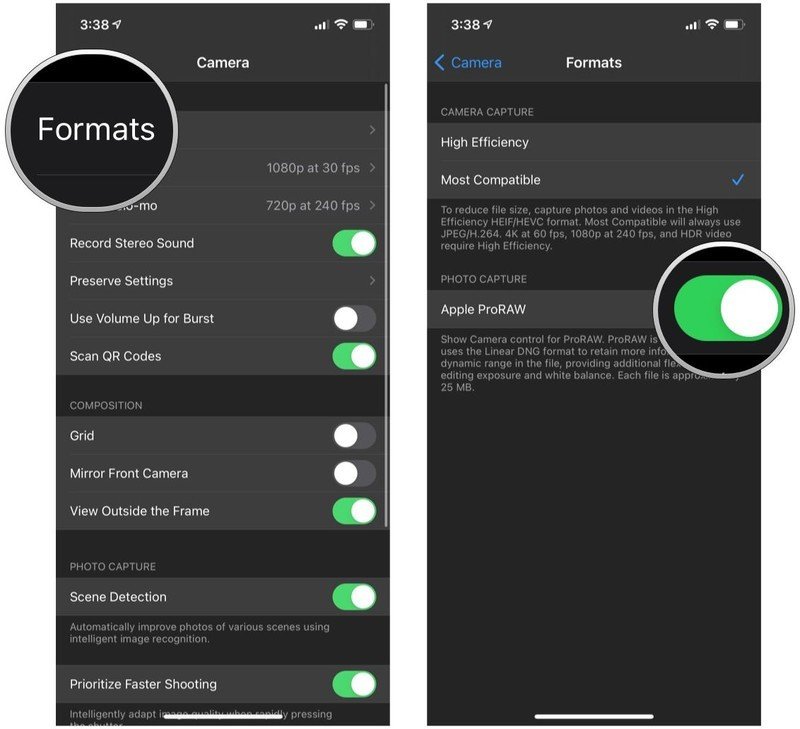
Source : iMore
Vous êtes maintenant prêt à photographier en ProRAW ! Même si vous l’avez activé, vous devrez toujours l’activer lors de la prise de vue dans l’application Appareil photo native. C’est parce que les fichiers ProRAW sont volumineux, et si vous l’avez pour chaque photo que vous prenez (surtout si vous aimez prendre un million de photos de votre animal de compagnie), vous pouvez dire adieu à l’espace de stockage de votre appareil.
Si vous êtes sûr de vouloir prendre une photo au format ProRAW, touchez le CRU indicateur tandis que dans le Application appareil photo (s’il est allumé, il n’y aura pas de ligne dessus).
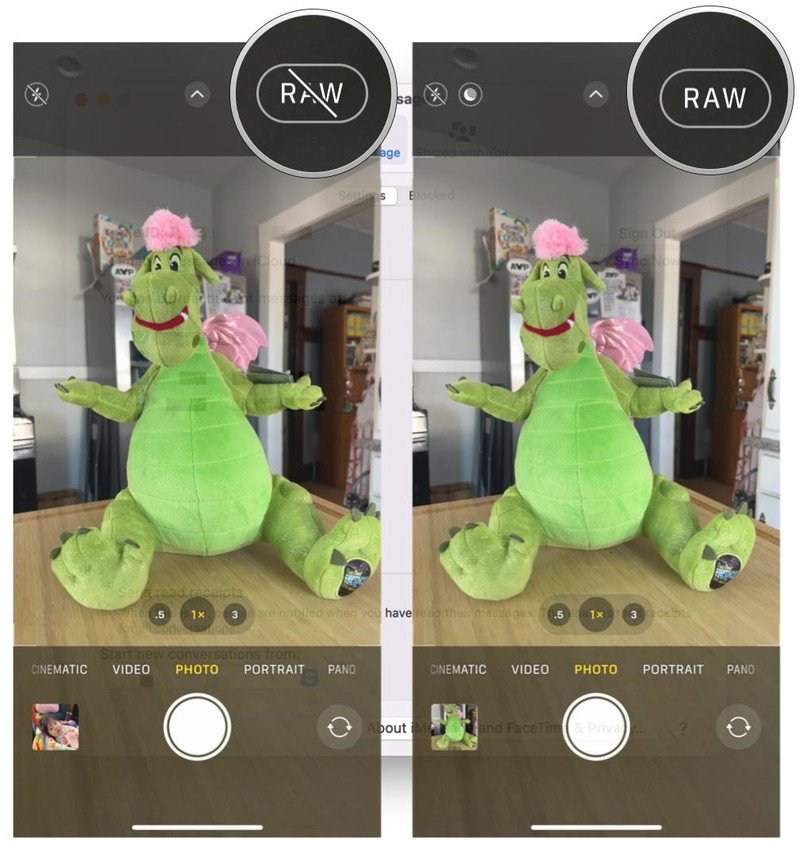
Source : iMore
Limites de ProRAW

Source : Christine Romero-Chan / iMore
Étant donné que ProRAW utilise un logiciel (c’est de la photographie informatique, après tout), il a certaines limites. Bien qu’il fonctionne très bien avec le mode Nuit (lancé à l’origine avec la série iPhone 11), ProRAW Ne fera pas travailler avec le mode Portrait. En effet, le mode Portrait repose déjà fortement sur la photographie informatique pour la superposition et le flou artificiel, vous ne pouvez donc pas empiler cela avec ProRAW.
Ce serait peut-être une possibilité à l’avenir, mais pour l’instant, sachez que ProRAW ne fonctionne qu’avec le mode Nuit et que vous ne pouvez pas l’utiliser avec le mode Portrait.
ProRAW vaut-il la peine d’être utilisé ?

Source : Christine Romero-Chan / iMore
Si vous n’avez pas de reflex numérique et que vous souhaitez utiliser votre iPhone 12 Pro/Max ou iPhone 13 Pro/Max comme appareil photo principal, alors ProRAW est une fonctionnalité qui vaut la peine d’être utilisée, tant que vous avez l’intention d’affiner le photos plus tard et ne prévoyez pas de les conserver sur votre appareil à long terme.
Bien que cela puisse être difficile à dire en surface (en particulier dans l’application Photos), les photos ProRAW ont certainement un aspect plus discret et plus lisse qu’une image JPEG/HEIC traitée. Bien sûr, vous préférerez peut-être la photo JPEG/HEIC à première vue, mais c’est parce qu’elle a déjà été traitée pour être belle telle quelle – les photos RAW et ProRAW ont besoin d’un peu de travail avant de pouvoir être aussi belles. Il est également préférable d’utiliser une application de retouche photo pour voir les différences, car honnêtement, je trouvais impossible de distinguer uniquement l’application Photos, et c’est probablement parce que le format ProRAW utilise une photographie informatique similaire à Deep Fusion et Smart HDR.
Par exemple, les deux photos ci-dessus présentent un belvédère de parc le soir, au coucher du soleil. La version JPEG standard (à gauche) présente un ciel bleu vif, ce qui donne l’impression que c’est pendant la journée (mais ce n’est pas le cas). Les lumières sont également quelque peu délavées et exagérées. La texture semble également trop nette et la couleur est bien plus jaune qu’elle ne devrait l’être. La version ProRAW (à droite) a des textures plus lisses, des couleurs plus réalistes avec moins d’éruptions dans les lumières et un ciel en sourdine. Si vous effectuez un zoom avant, le JPEG standard a également plus de bruit, perdant ainsi des détails, tandis que la version ProRAW n’est pas aussi bruyante et a plus de détails.
Du point de vue de l’utilisateur moyen, une photo ProRAW n’est pas trop différente d’un JPEG ou HEIC déjà traité. Cependant, lorsque vous plongez dans l’édition d’une image ProRAW dans une application comme Darkroom, vous obtenez encore plus de contrôle sur les éléments individuels. Par exemple, alors que je modifiais les images ci-dessus dans l’application iOS Darkroom, la version ProRAW m’a donné accès au réglage de l’exposition et de la tonalité, qui étaient absents du JPEG standard. J’ai également appliqué les mêmes numéros de réglage exacts que ceux que j’ai faits sur le ProRAW avec la version JPEG (moins l’exposition et la carte des tons car ceux-ci ne sont pas disponibles pour les non-RAW), et les différences sont assez marquées.
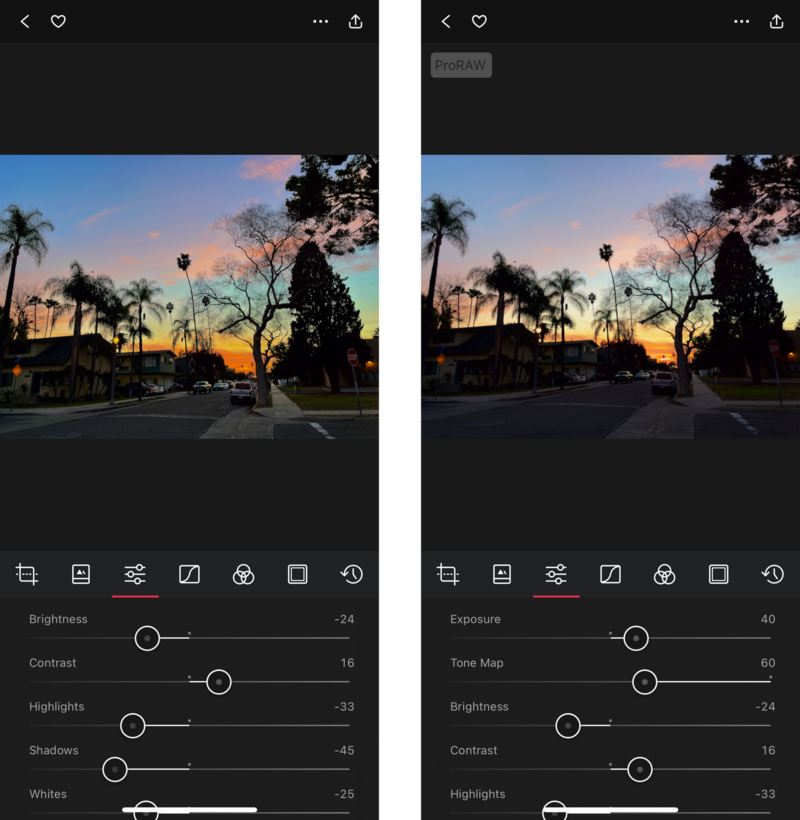
Source : iMore
Bien sûr, vous préférerez peut-être simplement utiliser la fonctionnalité « Amélioration automatique » d’iOS dans l’application Photos, ou peut-être que mes modifications ne vous plairont pas. C’est le problème avec la photographie – tout est subjectif et les goûts de chacun peuvent différer. Avec ProRAW, vous pouvez éditer une image encore plus loin selon vos propres goûts et préférences.
En termes simples, si vous souhaitez avoir le plus de contrôle possible sur le processus d’édition d’une image pour la rendre parfaite, alors ProRAW sera votre meilleur ami. Cela sera particulièrement vrai si vous souhaitez embellir vos photos de voyage ou d’autres photos spéciales – assurez-vous simplement de les retirer de votre iPhone éventuellement, car elles prendront beaucoup de l’espace. Cependant, si vous souhaitez simplement prendre des photos de tous les jours et les partager avec d’autres, vous pouvez utiliser uniquement le format standard JPEG/HEIC.
ProRAW n’est pas conçu pour être « meilleur » que les formats d’image standard de l’iPhone – à première vue, les différences peuvent être très petites et négligeables, mais parfois vous voulez juste avoir ces petits détails et des niveaux d’édition plus fins. Dans cet esprit, avoir la possibilité d’utiliser une image ProRAW avec un iPhone 12/13 Pro ou un iPhone 12/13 Pro Max en fait une mise à niveau intéressante.
Qu’en est-il des applications tierces ?
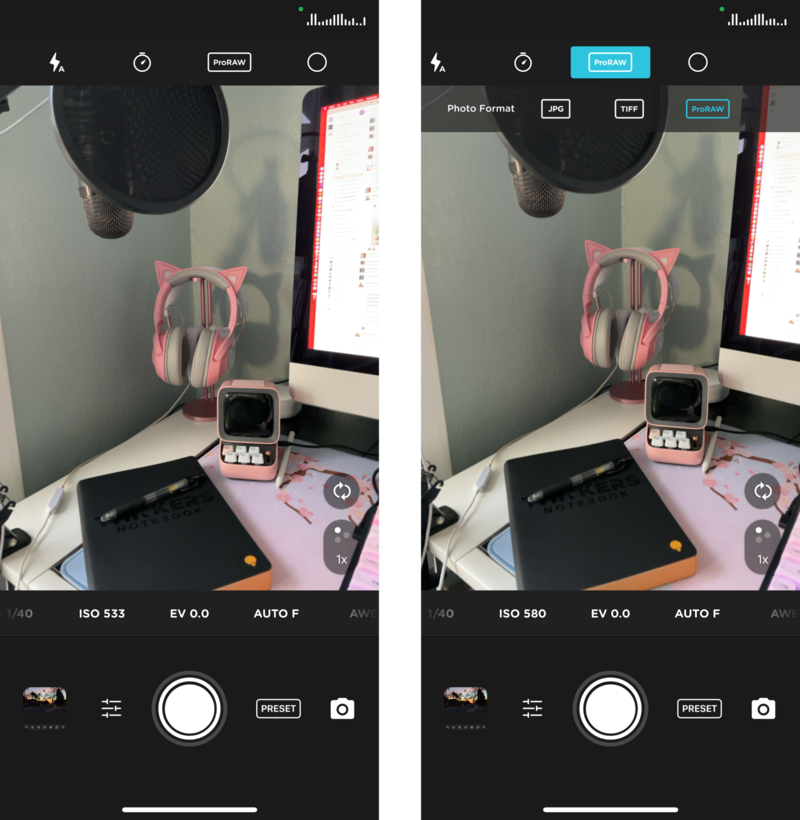
Source : iMore
Il existe une poignée d’applications qui sont les meilleures pour capturer et éditer des fichiers RAW sur votre iPhone et iPad. Personnellement, j’aime utiliser Halide, Pro Camera by Moment ou Darkroom sur mon iPhone 13 Pro. Si ProRAW est activé sur votre appareil, vous pouvez facilement basculer vers ce format (plutôt que le format RAW normal) dans ces applications également. Il peut différer d’une application à l’autre, mais devrait être facile à trouver. Par exemple, dans Moment, appuyez simplement sur le format de fichier au-dessus du viseur et assurez-vous qu’il est défini sur ProRAW (après l’avoir activé dans les paramètres de l’application).
![]()
Halide Mark II – Appareil photo professionnel
Halide est une application de remplacement de caméra primée qui offre aux utilisateurs des fonctionnalités professionnelles dans une interface simple et intuitive. Il est entièrement compatible avec le format ProRAW d’Apple, ainsi qu’avec le format RAW standard et plus encore.
![]()
Appareil photo professionnel par moment
Moment est une marque connue pour créer une variété d’accessoires photo pour l’iPhone. Cette application vous offre de meilleurs contrôles manuels, un enregistrement vidéo amélioré, une longue exposition, la prise en charge de ProRAW et RAW, et bien plus encore. Vous n’avez même pas besoin d’un objectif Moment pour utiliser pleinement cette application.
![]()
Pièce sombre
Darkroom a une première interface mobile facile à utiliser pour l’édition de photos. Il prend en charge le format ProRAW et bien plus encore, et il dispose de processus de calcul pour rendre vos photos exceptionnelles.
Sentez-vous comme un pro avec Apple ProRAW
Comme vous pouvez le voir, Apple ProRAW est un excellent format d’image pour prendre des photos si vous voulez un contrôle total sur le processus d’édition. Une fois que vous l’avez activé, n’oubliez pas d’activer ProRAW lors de la prise de vue dans l’application Appareil photo native ou dans l’application tierce de votre choix. Même si vous pouvez l’activer dans les paramètres de l’appareil, la prise de vue de chaque image dans ProRAW prendra une tonne de concerts sur votre appareil, alors assurez-vous de ne l’utiliser que si vous avez l’intention de la modifier juste après. Sinon, dites adieu à cet espace de stockage, même si vous avez 1 To !
Mis à jour en mai 2022 : Mise à jour avec les appareils iPhone 13 Pro.
Nous pouvons gagner une commission pour les achats en utilisant nos liens. Apprendre encore plus.
[ad_2]
Poster un Commentaire